共计 1061 个字符,预计需要花费 3 分钟才能阅读完成。
在使用 WPS 办公软件时,安装字体是提升文档质量的重要步骤。了解如何正确放置并安装字体,有助于避免因字体缺失导致的排版问题。本文将详细介绍该过程,并为用户提供相关的解决方案。
常见问题
解决方案
确认字体安装位置
查看已安装字体的位置,有助于确保 WPS 可以访问这些字体。大多数字体文件存放在操作系统的字体目录中。对于 Windows 系统,字体一般放在 `C:WindowsFonts`。可以通过文件浏览器直接访问该路径,确认目标字体是否存在。
检查文件格式
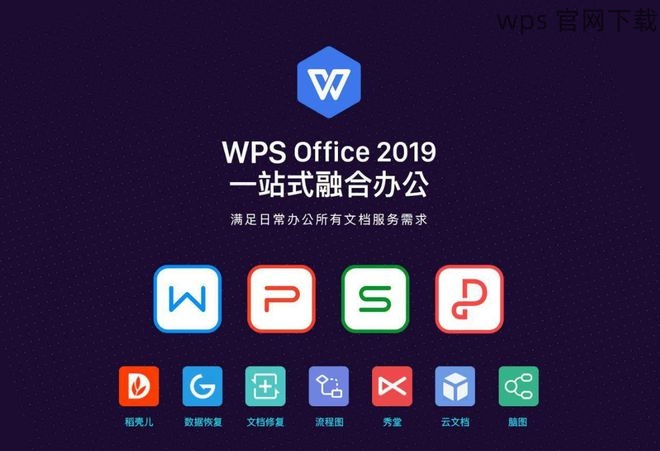
确保下载的字体文件格式是正确的,通常为 .ttf 或 .otf 文件。其他格式可能无法被 WPS 正确识别。因此,在下载字体时,优先选择这些标准格式的文件。
重新启动 WPS 软件
在安装或更新字体后,重启 WPS 软件。某些字体更改需要重启应用程序才能生效,这样用户才能在编辑文档时正常使用新安装的字体。
Step 1: 下载字体文件
从可靠的来源获取字体文件,确保其无病毒。可以在专业的字体网站上进行下载,使用搜索引擎找到合适的字体,并下载到本地。记住,下载时要选择与系统兼容的版本。
Step 2: 安装字体
安装字体的方法有多种。一种简单的方法是直接右击字体文件,选择“安装”选项。如果使用的是 Windows 系统,可以将字体文件拖入 `C:WindowsFonts` 文件夹中,这样可以实现快速安装。
Step 3: 确认安装完成
安装完成后,打开 WPS 进行确认。在任意文本文档中,点击字体下拉框,查看列表中是否存在新安装的字体。如果没有显示,可以尝试重启计算机,确保系统读取更新。
Step 1: 清理临时文件
如果在 WPS 中无法访问某些字体,可能是由于临时文件导致的。使用系统的清理工具,删除不必要的缓存和临时文件,这能帮助解决字体加载问题。
Step 2: 检查 WPS 设置
登录 WPS,进入“设置”选项,确认“字体”相关的配置是否正确。若发现任何异常设置,恢复为默认值可能会有所帮助,这样能确保所有功能正常工作。
Step 3: 更新软件
确保 WPS 是最新版,使用旧版本可能会出现兼容性问题。访问 WPS 官网,取最新版本进行更新,确保软件内置的字体库完整且最新。
安装和管理 WPS 中的字体并不复杂,但需遵循一定的步骤。在确认字体安装路径、下载合适的字体文件以及定期清理临时文件等方面,用良好习惯能确保用户在 WPS 的使用体验更加顺畅。定期访问 WPS 官网,关注最新字体和版本,能助您获得更好的办公体验。




